
@JUNP_Nです。日本でもサービスが開始されたiTunes Match。iTunes MatchでマッチしていればiTunes Storeで販売されている256kbps(AAC/DRMフリー)にアップグレードできるのですが、低音質の楽曲を探し出したり、ダウンロードがもの凄く面倒でした。それらをたったの数クリックで完了させてしまうという便利なアプリが公開されています。
数クリックでiTunesライブラリ内から低音質ファイルを探しだして256kbpsにアップグレード!
こういうアプリを神アプリと呼ぶのでしょうか。使用頻度は多くないと思いますが、痒いところに手が届きすぎていて泣けます。
関連:iTunes Matchが日本でも利用可能に!便利な反面グレーな一面も?
MatchUpgradeは冒頭にも書いたとおり「iTunes Matchでマッチした楽曲の中から低音質のファイルを探し出し、iTunes Storeから256kbps(AAC、DRMフリー)の音源をダウンロードできる状態にしてくれる」というアプリ。
MatchUpgradeのダウンロードはこちらから ▶ MatchUpgrade
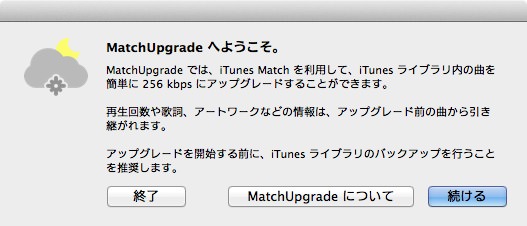
せっかく年額3980円も支払っているのですから、iTunes Matchはしっかりと利用しておきたい。MatchUpgradeを起動するとiTunesのStoreメニューから「iTunes Match のアップデート」を行う様に支持があります。
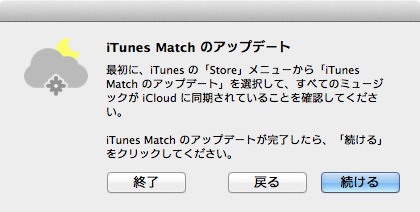
アップデートが済んでいる人はこの工程は飛ばしてもOK。念のためというひとはメニューからiTunes Matchをアップデートしましょう。
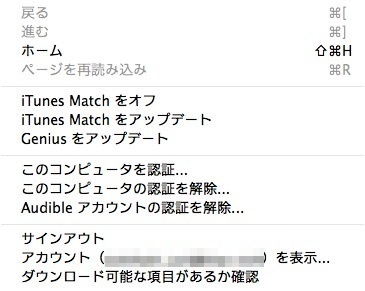
アップデートが終わりMatchUpgradeの「続ける」をクリックすると、アップグレード対象になる楽曲を検索してくれます。
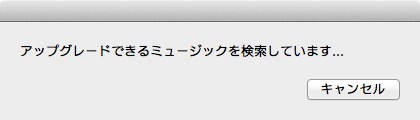
僕の場合、1745曲がアップグレード対象になっていました。
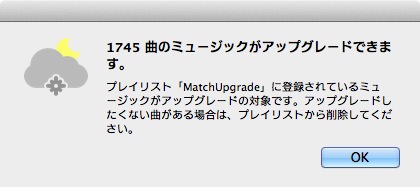
MatchUpgradeの対象になった楽曲はiTunes内に「MatchUpgrade」というプレイリストができているので確認することができます。
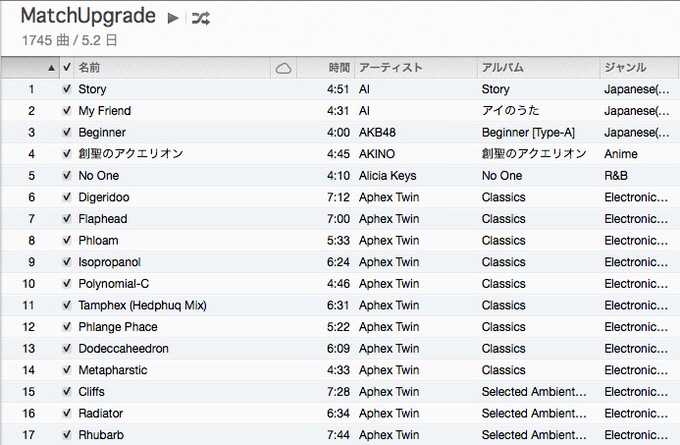
アップグレードの際の注意点は古いファイル(低音質ファイル)の取り扱い。ファイルを保持を選択すればファイルはそのまま。ゴミ箱に入れるを選択すれば、古いファイルはゴミ箱に。
iTunesライブラリの容量が圧迫されても困るので、僕は「ゴミ箱に入れる」を選択しました。
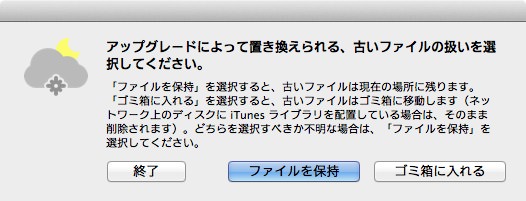
あとはアップグレードをクリックすれば、プレイリスト(MatchUpgrade)内の楽曲はiCloudの楽曲に変更されます。
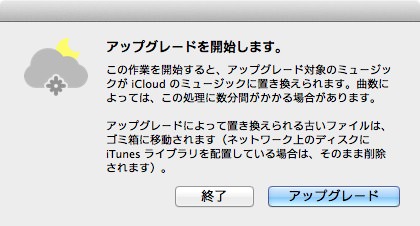
アップグレードの準備が完了すると、楽曲のタイトル横にiCloudのダウンロードアイコンが表示されます。このアイコンをクリックすればiTunes Storeからダウンロードが開始されます。
僕のように大量の楽曲が対象になってしまった人はプレイリスト内の全楽曲を選択(Command + A)し右クリックで表示されるメニューから「ダウンロード」を選択すればOKです。
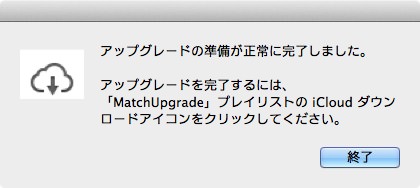
低音質ファイルが数クリックで256kbpsにアップグレードされるのは気持ちがいい!iTunes Matchを利用している人は是非お試しください!
MatchUpgradeのダウンロードはこちらから ▶ MatchUpgrade
